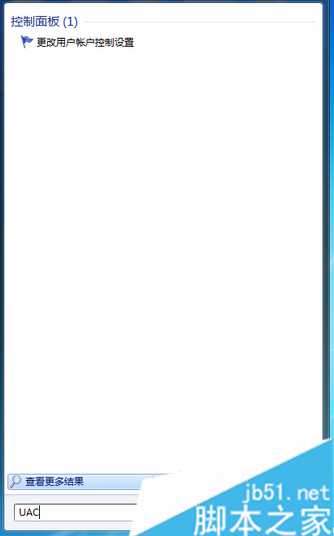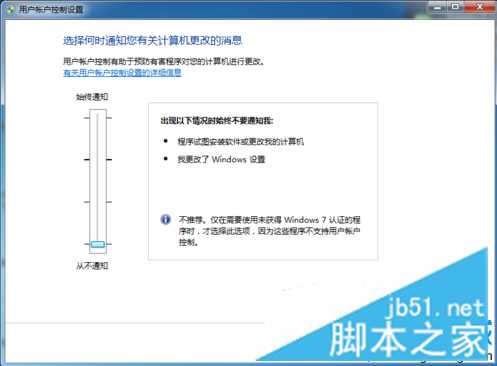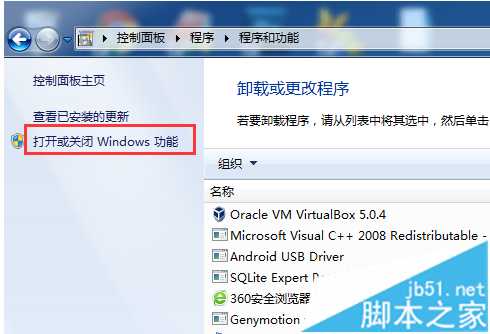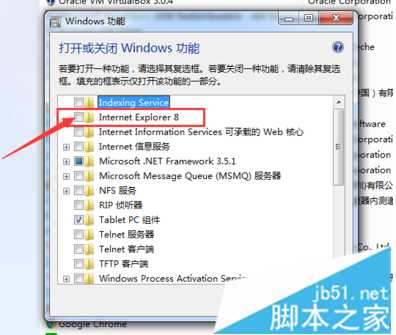神剑山庄资源网 Design By www.hcban.com
有不少用户会在电脑系统中安装并使用一些第三方浏览器,并且有可能会关闭系统中的IE浏览器功能。如果要关闭IE功能,一般是到“打开或关闭Windows功能”设置中进行修改,但是却遇到“出现错误。并非所有功能被成功更改”提示,应该如何解决呢?
1、在开始菜单搜索框输入UAC即(User Account Control)打开更改用户账户控制设置;
2、一般是如下图所示的默认设置;
3、点击滑块,拉到最底部,也就是设置为“从不通知”;
4、打开控制面板→程序→程序和功能——打开或关闭Windows功能;
5、取消勾选Internet Explorer选项,点击确定,等待操作完成后,重启电脑即可。
如果在关闭电脑IE浏览器功能的时候,出现提示“出现错误。并非所有功能被成功更改”,那么就可以按照以上步骤进行操作来解决这一问题。
标签:
IE浏览器,错误信息,提示错误
神剑山庄资源网 Design By www.hcban.com
神剑山庄资源网
免责声明:本站文章均来自网站采集或用户投稿,网站不提供任何软件下载或自行开发的软件!
如有用户或公司发现本站内容信息存在侵权行为,请邮件告知! 858582#qq.com
神剑山庄资源网 Design By www.hcban.com
暂无电脑IE浏览器功能关闭后提示错误信息怎么办的评论...
更新日志
2024年11月15日
2024年11月15日
- 孙露《一抹伤HQ》头版限量[WAV+CUE][1G]
- 黄安.1989-一切从头(TP版)【天际唱片】【FLAC分轨】
- 群星.1994-浓情蜜意情歌精丫华纳】【WAV+CUE】
- 邓丽君.1983-淡淡幽情(2022环球MQA-UHQCD限量版)【环球】【WAV+CUE】
- 试音天碟《专业测试第一天碟》经典天碟精选[WAV分轨][1G]
- 试音典范 《情惹发烧情HQCD》人声发烧极品 [WAV+CUE][1G]
- 世界顶级汽车音响试音王《幸福在路上》[低速原抓WAV+CUE][1.1G]
- 老头杯第二届什么时候开始 英雄联盟第二届老头杯开赛时间介绍
- 老头杯第二届什么时候结束 英雄联盟第二届老头杯结束时间介绍
- 老头杯第二届规则是什么 英雄联盟老头杯第二届规则介绍
- 王崴-爵士听堂.蓝色波萨(HQCD)[WAV+CUE]
- 群星《欧美动听情歌·柔情第5季》2CD【DTS-WAV分轨】
- [极品珍藏]德意志进行曲集卡拉扬SACD[WAV+CUE]
- 前暴雪制作人呼吁反击DEI 玩家:夺回文化!
- 腾讯证实子公司Sharkmob大规模裁员:整个市场很低迷